
Obsah:
- Autor John Day [email protected].
- Public 2024-01-30 08:24.
- Naposledy změněno 2025-01-23 14:38.
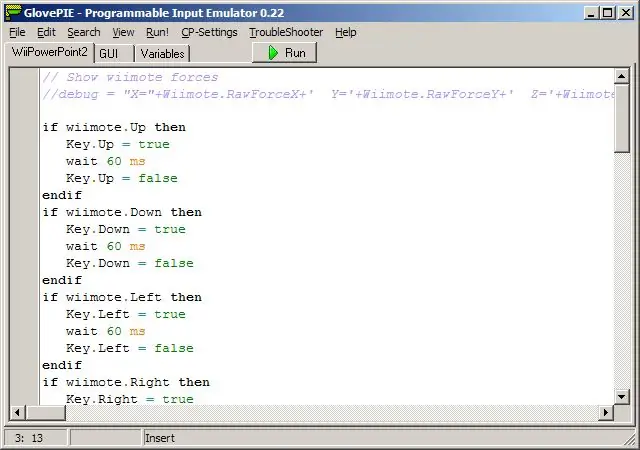
Glovepie je program společnosti Carl Kenner, který vám umožňuje psát kódy, které propojují Wiimote s vaším PCA, díky Carlu Kennerovi, který napsal GlovepieFirst, postupujte podle mého dalšího pokynu k synchronizaci vašeho wiimote s vaším PC Stáhněte si a nainstalujte Glovepie do vašeho PC - jsem pomocí verze.30 Nyní je v podstatě tento instruktáž o tom, jak používat programovací jazyk, který glovepie používá jako vstup (pro začátečníky do programování softwaru a podobně), pokud víte, jak psát software, stačí rychlý pohled na tuto Glovepie Wiki --Předtím, než jsem začal používat tuto aplikaci, jsem prakticky neměl žádné zkušenosti ani znalosti programování. nejlepší způsob, jak se to naučit, je podívat se na již napsané skripty a můžete zjistit, jak je napsat - to je to, co jsem zde didpics nepomůže, takže postupujte podle pokynů, a pokud potřebujete další pomoc, pošlete komentář a rád vám co nejdříve pomůžu
Krok 1: Obecné základy a struktura
Představte si základní kód jako větu o příčině/následku - v zásadě to znamená - něco (příčina) spouští něco jiného (účinek) následované tečkou. V kódovém jazyce by to vypadalo takto: kdyby - následovala příčina - - - - - účinek (může být mnoho) endif - ekvivalent tečky Příklad - pokud jsem chtěl, aby se první světlo na wiimote rozsvítilo, když jsem stiskl A - if wiimote.awiimote.led1 = trueendifother jiné způsoby, jak to napsat, jsou: if wiimote.a pak wiimote.led1 = trueorwiimote.a = wiimote.led = true můžete si všimnout, že i když pustíte A, LED zůstane svítit, protože její hodnota byla nastavena na true. pokud chcete, aby pokračovala pouze při stisknutí tlačítko, použijte příkaz else takto -začleněn do prvního kódu -pokud wiimote.awiimote.led1 = trueelse wiimote.led1 = falseendif, že by to byla dvojitá příčina/následek a světlo by fungovalo tak, protože „čítač“je za předpokladu, že pustíte tlačítko Cokoliv na wiimote je v rukavici adresováno jako wiimote._ seznam klíčů pro použití je následující: (t tlačítko napájení zde není a nelze jej použít) Wiimote.: DPAD: UP DOWN LEFT RIGHTABMINUSHOMEPLUSONETWORNa wiki najdete informace o světlech a dalších věcech, které můžete dělat
Krok 2: Věci, které se nazývají velká slova
Wiki, na kterou jsem odkazoval na první stránce, má v horní části odkazy na rukavice, skripty, jak psát skripty a již napsané skripty, které můžete zkopírovat přímo do aplikace. beru všechny tyto věci a je mnohem snazší je pochopit, SO, booleovské operátory se v zásadě používají ve statistice příčiny/následku aka if/else statistiky, o kterých jsem právě mluvil, boolean je její pravdivá/nepravdivá část Vars jsou proměnné, které něco jiného se zapisuje jako: var. --- = ---- Debug je malé textové pole napravo od tlačítka run/stop, když je aplikace spuštěna. Ve výchozím nastavení v mé verzi je ponecháno prázdné, můžeme to změnit, stačí napsat: debug = můžete psát příkazy a vars, jakýkoli text je uveden v uvozovkách, s klady mezi příkazy a jinými mezerami. například: debug = var.1 + var.2 + „wiimotes“tak jednoduché.
Krok 3: A pokročilejší věci
toto jsou věci přímo z wiki a dokumentaceWiimote Leds: světla na wiimote mohou být adresována jednotlivě aswiimote.led_ = true/falsethe wiki také ukazuje kombinace světel 0-15, které jsou adresovány jako wiimote.leds = numberWimote Battery: Thw wiimote může vracet zprávy o životnosti baterie, wiimote dokáže rozpoznat odpovídající příslušenství podle wiimote. hasnunchuk nebo jiné věci. Pro odborníky je toho mnohem víc: můžete je naprogramovat tak, aby se používaly jako myši. Dokáže detekovat: klopení, stoupání, zatáčení, zrychlení … a mnoho dalšího
Krok 4: Moje nabídka a žádost
Teď.. Co to všechno znamená? S polovinou nemám tušení. Jak jsem řekl, nemám téměř žádné zkušenosti s psaním skriptů a softwaru. Pokud existuje někdo, kdo ví, jak dělat všechny tyto věci, které neumím, rád bych spolupracoval a pomohl, aby byl tento návod co nejlepší. Pokud chcete být toho součástí, prosím: podívejte se na wiki a dokumentaci, pak mě kontaktujte a já vám rád dovolím DÍKY VŠEM RAKŮM
Doporučuje:
Jak používat Wiimote jako počítačovou myš pomocí svíček jako senzoru !!: 3 kroky

Jak používat Wiimote jako počítačovou myš pomocí svíček jako senzoru !!: Tato příručka vám ukáže, jak připojit Wii Remote (Wiimote) k počítači a používat jej jako myš
Nastavení tabule Wiimote: 3 kroky

Nastavení tabule Wiimote: Důvodem je ukázat, jak pomocí wiimote, adaptéru bluetooth USB, počítače a softwaru vytvořit z aktuálního monitoru levnou obrazovku tabletu s právě uvedenými komponentami. Udělal jsem to poté, co jsem viděl Johnyho závětrné video a přestože
Režimy Muiltple Wiimote Vše v jednom: 3 kroky

Muiltple Wiimote Mods All in One: Tady jsme znovu. Ale tentokrát jsou módy tak snadné, že je dám tři do jednoho, tlačítko Easy A, Nunchuck LED a režim Player Indicator. Nejprve chci uvést, že žádný z těchto modů neprovádím já. Jediné mody, které jsem provedl jako první, jsou
WiiMote Candy Light!: 4 kroky

WiiMote Candy Light !: Je to základní modré LED světlo v miniaturním WiiMote! Potřebný materiál Páječka Mikrospínač Mikrospínač (5 $ v rádiové boudě) Modrá LED (5 $ za 2 v rádiové boudě) Držák baterie 2xAAA (5 $ v radio chatě) Dávkovač cukrovinek WiiMote (1 $ na dolorama) celkem 15 $ (5 $ na re
Hrajte WoW s Wiimote: 4 kroky
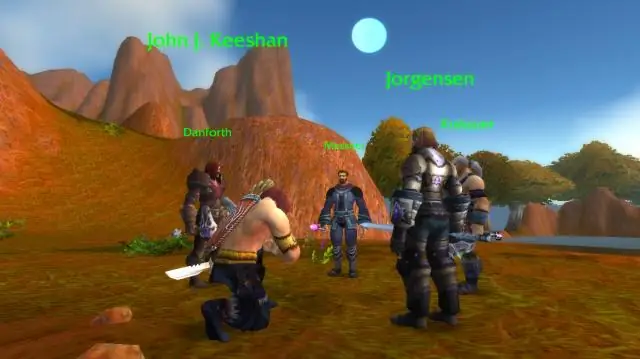
Hrajte WoW s Wiimote: V tomto Instructable se rychle a snadno naučíte hrát World of Warcraft s Wiimote. Není to úplná náhrada za myš & Klávesnice zatím, ale díky tomu je obecné broušení jednodušší a zábavnější! Měl bych také nechat
